使用wifi共享精灵可以方便大家快速创建热点,具体怎么操作的呢?下面就跟随东坡小编一起来看看wifi共享精灵热点怎么设置,wifi共享精灵热点设置方法步骤。
wifi共享精灵热点设置方法
1、下载并安装WiFi共享精灵至电脑,热点名称和密码自己设置。
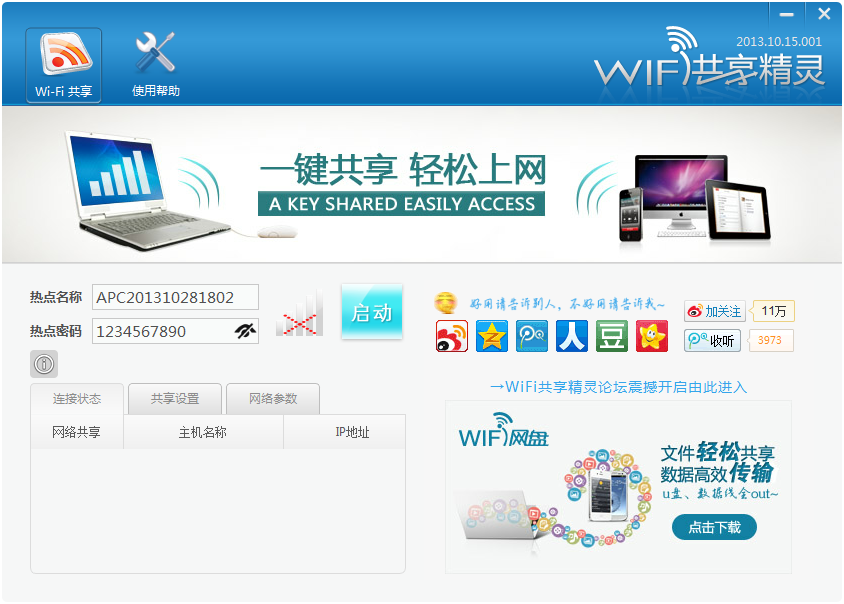
2、依次点击电脑的“开始—控制面板—网络和共享中心,可以看见下边这样的界面,点击“更改适配器设置”。
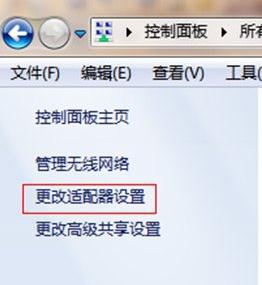
3、进行网络配置。我是用的是“本地网络”,或许有人使用的”宽带网络”,“无线网络”都是一样的设置。下图“无线网络连接4”就是WiFi共享精灵的无线网络,以我的本地网络为例,左键点击“本地网络”在右键点击,有弹出一个菜单栏,点击“属性”—“共享”,如下图,框框勾勾,下面的选择WiFi新增的无线网络,点击确定,此时本地网络会出现“共享的三个字。

4、启动WiFi共享精灵,点击“共享设置”选择下面红色框框的现象后点击启动,几秒后会启动成功。

5、检验是否成功配置,点击桌面下边的任务栏中的“网络”,会发现进行Internet的连接有两个,说明成功配置。

注:有时候WiFi共享精灵会出现手机能连上可是就是不能逛网页什么的,这是你可以360软件里面的流量防火墙。


 喜欢
喜欢  顶
顶 难过
难过 囧
囧 围观
围观 无聊
无聊



 王者荣耀账号恶
王者荣耀账号恶 MARVEL Strike
MARVEL Strike  2017年10月手游
2017年10月手游 比官居一品好玩
比官居一品好玩